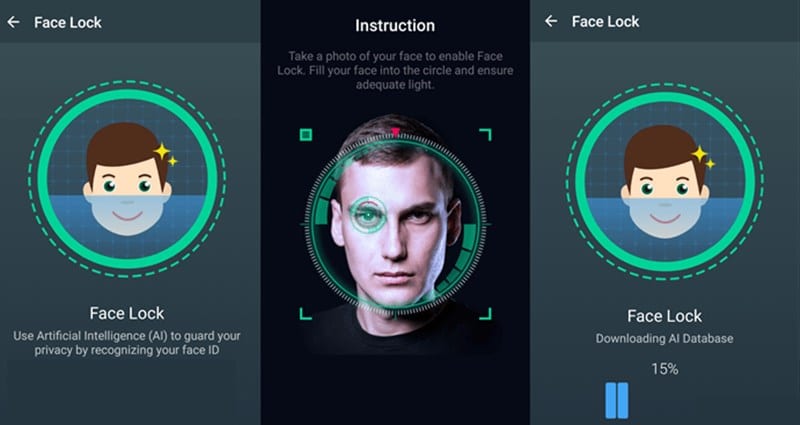
Låt oss ta en titt på guiden som hjälper dig att lägga till Face Unlock-funktion på vilken Android-telefon som helst med hjälp av en cool tredjepartsapp som också lägger till detta till din Android-skärmlåssäkerhet. Så ta en titt på den kompletta guiden som diskuteras nedan för att fortsätta.
Den enda anledningen till att vi älskar att använda Android-operativsystemet är de anpassade sakerna som det stöder, eftersom från billiga till högbudgettelefoner kan du lägga till massor av funktioner bara genom att använda tredjepartsappar som nu finns tillgängliga på marknaden. Det finns massor av appar på marknaden som gör din interaktion med detta OS smidigare. SJU Jag fortsätter att skriva de nya guiderna där du kan lägga till de anpassade funktionerna på din Android-telefon. Och idag är jag här igen med ett coolt trick som du säkert kommer att älska. Du måste vara medveten om ansiktsupplåsningsfunktionen som oftast finns i dyra smartphones som iPhone X etc.
Men ibland kan vi inte annat än sådana prylar, det är därför jag skriver den här guiden som låter dig lägga till den där ansiktslåsningsfunktionen i vilken som helst av dina androider och det också med en enkel app som hjälper dig att lägga till den här funktionen i dina systeminställningar. Eftersom den här appen är designad för att lägga till en extra algoritm i din Android som gör att din enhet kan låsas upp när den skannar ditt ansikte i kameran medan den låses upp. Och du behöver bara ta en titt på metoden som vi förklarade nedan.
Läs också: Hur du förvandlar din Android till en bärbar skanner
Hur man lägger till och använder ansiktslåsningsfunktion på vilken Android som helst
Metoden är ganska enkel och rak och du behöver bara installera appen som vi ska dela i stegen, aktivera den på din enhet och låta den ändra systeminställningarna för att lägga till den här coola funktionen i din Android och sedan kan du använd den direkt. Så följ stegen nedan för att fortsätta.
Läs också: 10 bästa alternativ för Google Play Butik för Android 2019
Steg för att lägga till och använda ansiktslåsningsfunktionen på vilken Android som helst:
#1, Först och främst måste du ladda ner och installera appen IObit Applock: Ansiktslås och fingeravtryckslås 2019 på din Android-telefon kan du ladda ner detta direkt från den betrodda butiken som är Google Play Store.
#2 När den är installerad trycker du på den öppnar den och du kommer att se att den kommer att fråga efter standardmönster eller Pin för säkerhetssyften.
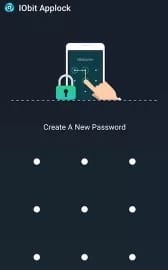
#3 Nu på nästa skärm kommer du att be om att saken ska låsas och låsas upp som du – du bör låsa upp skärmlåset så att den här appen kan använda åtkomst till skärmen och låsa apparna som du vill låsa.
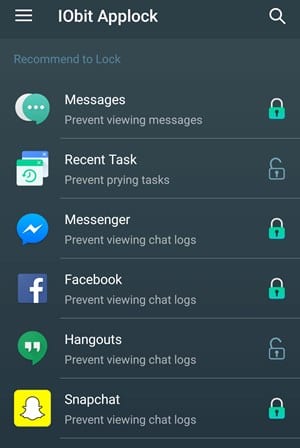
#4 När den här processen har antagits kommer den att be om tillstånd att den här appen kräver att skriva på systembehörigheter, vänligen ge alla nödvändiga tillstånd.
#5 Nu längst upp till vänster i appen klickar du på knappen med tre rader och väljer alternativet Ansiktsupplåsning så kommer appen att börja ladda ner Ansiktsupplåsningsdatabasen för att starta den.
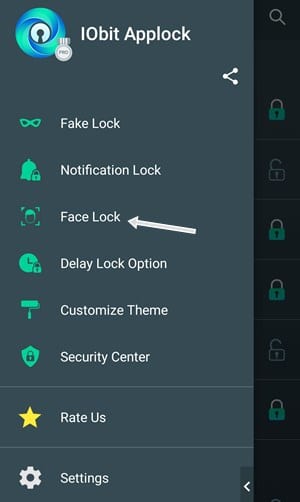
#5 När det är gjort måste du lägga till ditt ansikte på skärmen och det kommer att ta lite tid att bearbeta ditt ansikte och få det lagrat i databasen.
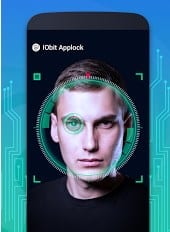
#6 När det är gjort måste du välja de appar som du vill låsa med Facelock-funktionen.
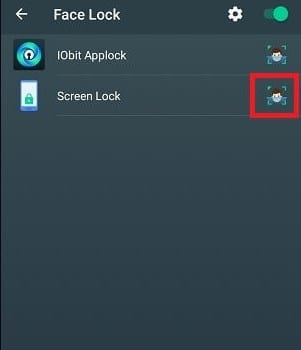
#7 Det är det du är klar, nu läggs ansiktsupplåsningsfunktionen till på din Android och nu kan du använda denna i den valda appen för att låsa upp dem smart.
Läs också: Bästa beroendeframkallande spel för din Android-smartphone
Så ovanstående guide handlade om hur du kan använda denna tredjepartsapp för att lägga till ansiktsupplåsningsfunktion i någon av dina Android-telefoner, använd helt enkelt appen för att låsa de angivna apparna med ditt ansikte som kommer att upptäckas av appen. Hoppas du gillar guiden, gör den med andra också. lämna en kommentar nedan om du har några relaterade frågor med detta eftersom det tekniska teamet alltid finns där för att hjälpa dig.